ITQ 파포 과목은 도형에서 도형으로 끝난다고 생각하셔도 될만큼 도형의 비중이 큽니다.
도형 쉽게하는 Tip을 물어보시는 수험생들이 많은데,,
없어요. 없어요 ㅎ
도형 메뉴 펼쳐놓고 하나씩 익히는 수밖에 없어요.
도형 만들때 사용하면 편한 단축키에 대해 설명해볼께요.
슬라이드2 목차도형을 쉽게 할려면 꼭 알아야 합니다.
1. 도형 만들기
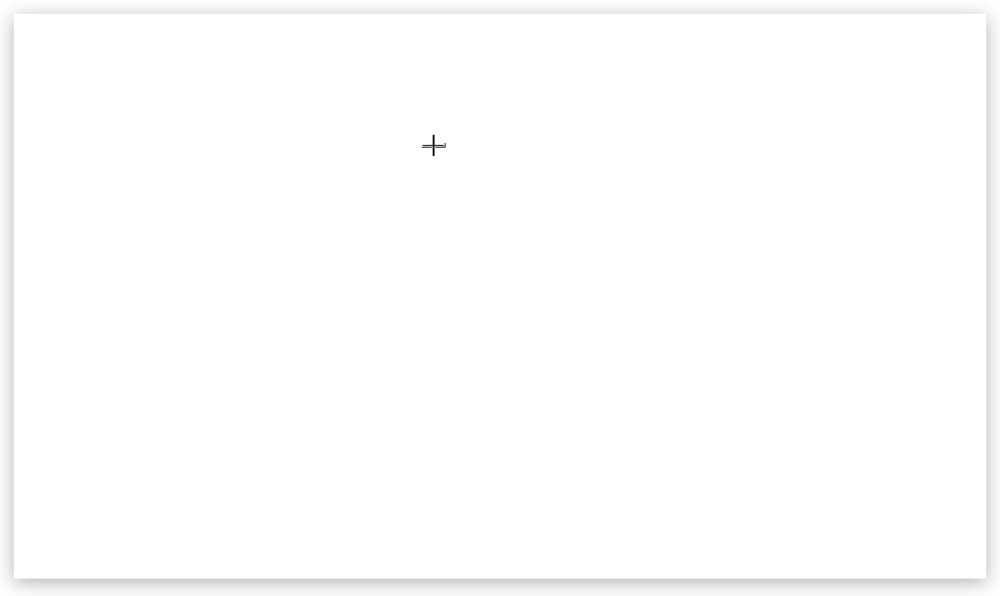
삼각형 도형을 선택해서 그려볼께요.
그냥 드래그해서 만들면 가로세로 비율을 자유롭게 할 수 있습니다.
드래그를 한 상태로 Shift를 눌러보세요.
비율이 1:1로 유지됩니다.
즉, 정삼각형을 만들 수가 있습니다.
도형을 그릴때 Shift를 누르면 정형의 도형을 만들 수 있습니다.
또한,
Shift 누르고 크기를 조절하면 비율이 유지됩니다.
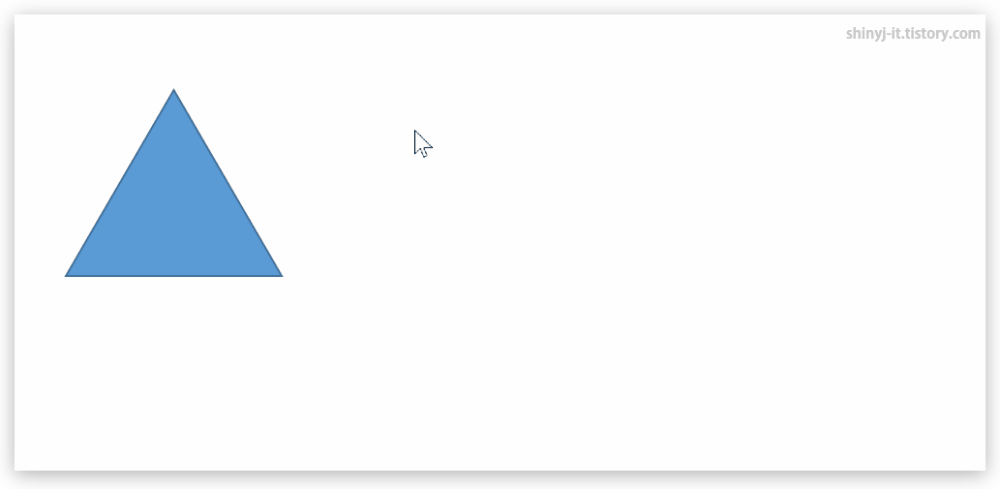
슬라이드 빈 곳에서 마우스 우클릭.
스마트 가이드에 체크를 해서 표시되도록 해주세요.
2. 도형 복제
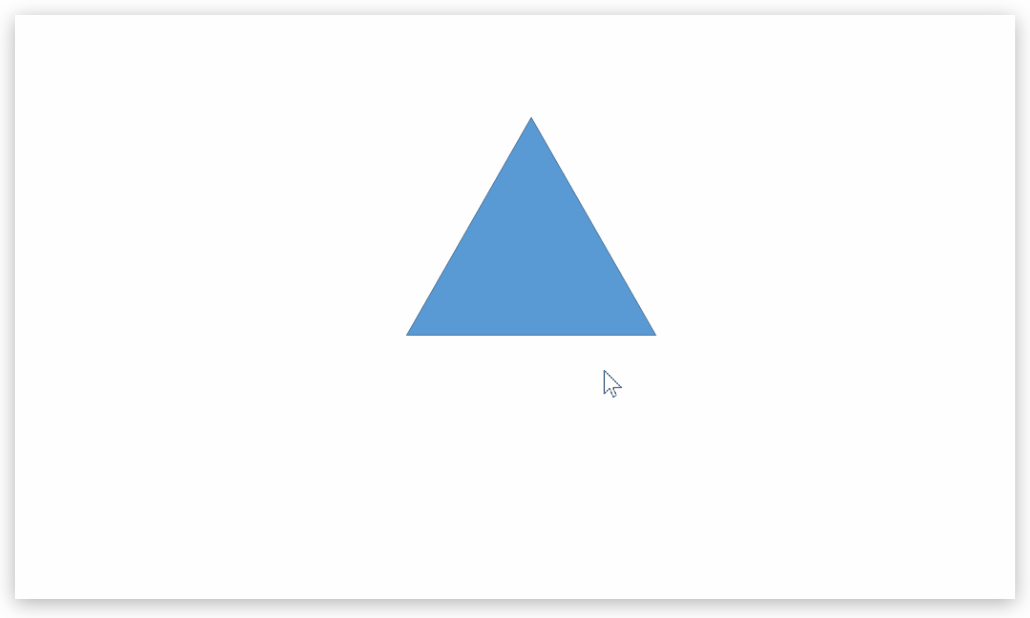
Ctrl + 드래그
도형을 선택하고 Ctrl을 누르면 마우스 포인터에 +가 생깁니다.
도형을 원하는 위치로 드래그를 하면 복제가 됩니다!
[Ctrl + 드래그]를하면 도형이 복사된다.
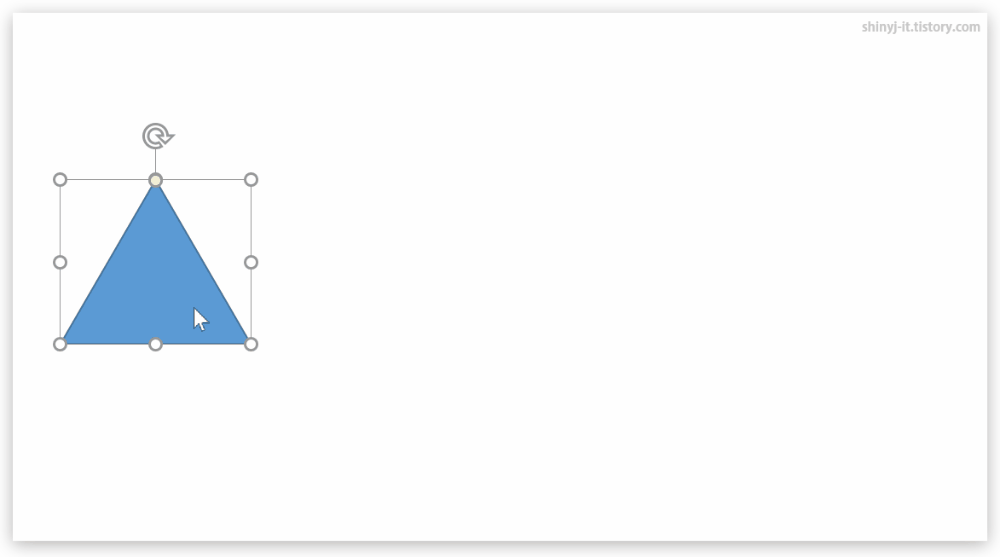
Shift +드래그
도형을 선택하고 드래그하면 이동이 됩니다.
Shift를 누르고 이동해보세요.
움직임에 제한이 생기는데요
수형, 수직으로만 이동을 할 수 있습니다.
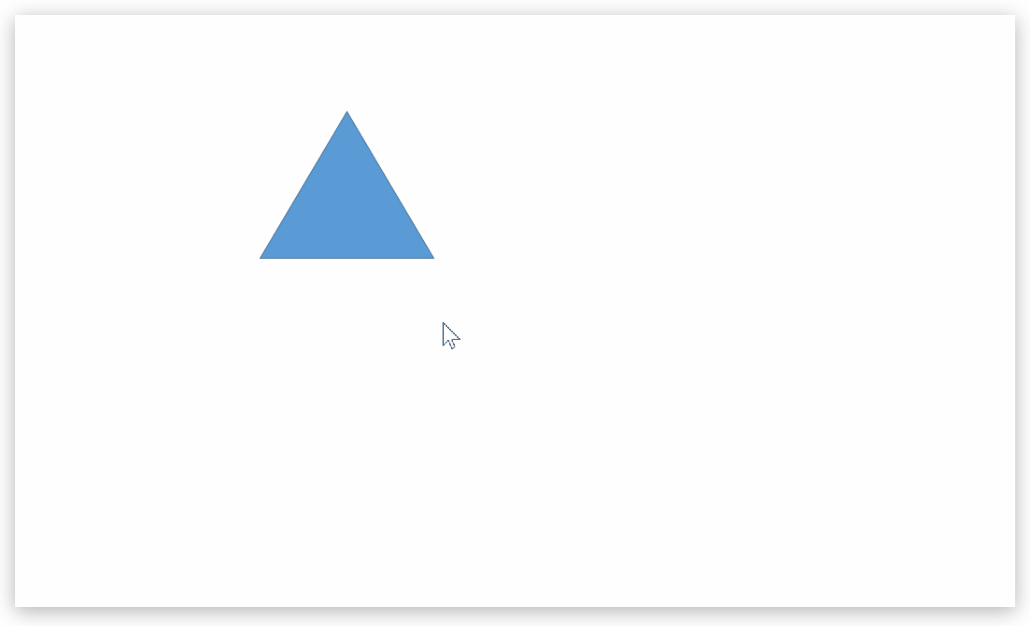
Ctrl+Shift+드래그
Ctrl를 누른 채 드래그하면 복제가 됩니다.
Shift까지 눌러주면 수평으로 복제가 되겠죠?
도형 주위로 빨간점선이 생깁니다.
[스마트 가이드]는 도형을 일정한 간격으로 배치할 수 있게 도와줍니다.
3. 도형 배치
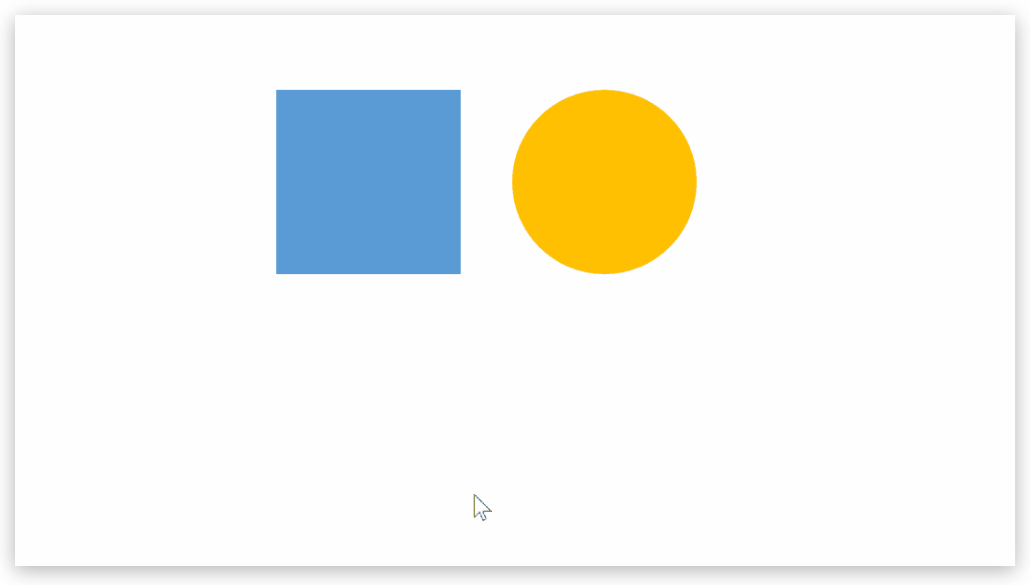
나중에 만든 도형은 맨 앞으로 배치가 됩니다.
다른 도형 뒤로 숨은 도형은 선택 후 마우스 우클릭해서
[맨 앞으로 가져오기]를 해서 순서를 변경하면 됩니다.
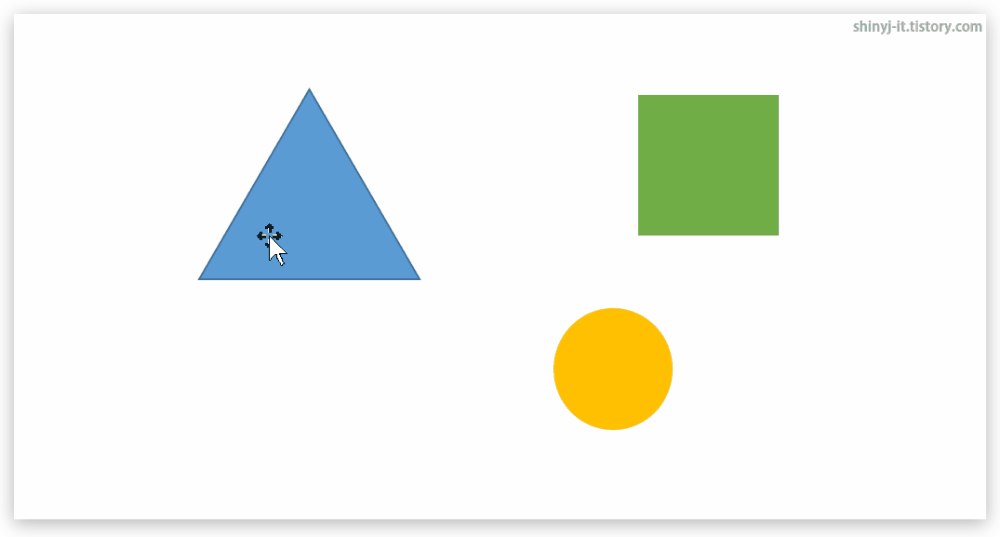
Shift를 누르고 도형을 클릭하면 여러 개를 선택할 수 있습니다.
여러 개를 한번에 선택하려면 도형이 모두 들어가도록 드래그로 범위를 지정하면됩니다.
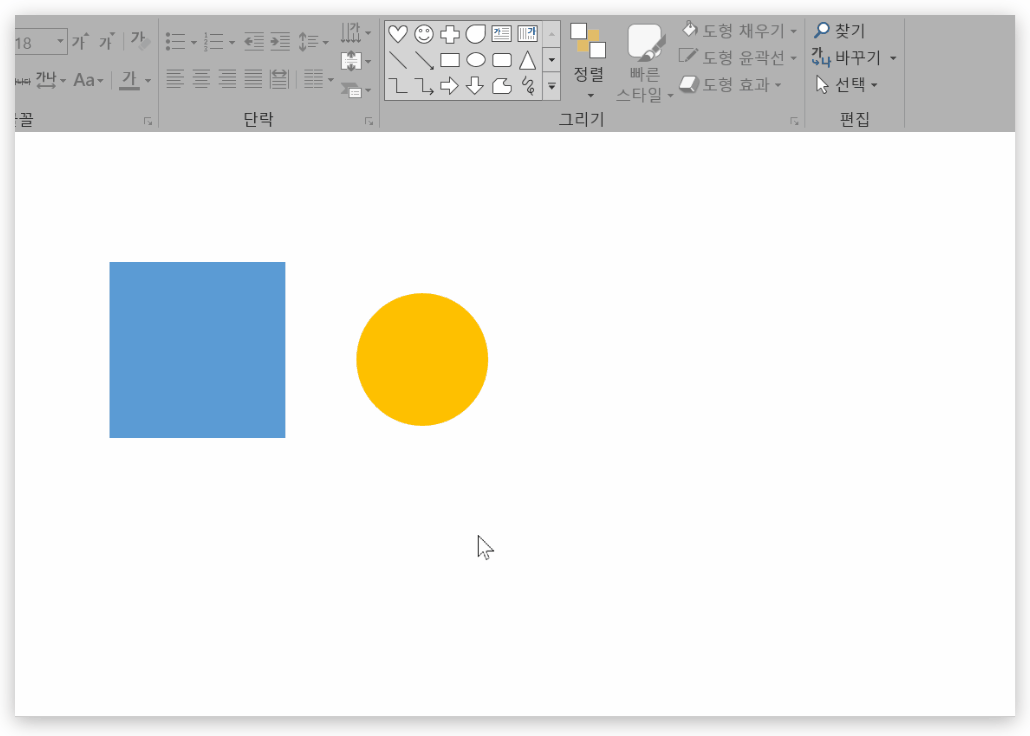
2개 도형을 정가운데 맞춤을 해봅시다.
모두 포함되도록 범위를 잡아 드래그하고
서식 탭에서 정렬에서 가운데 맞춤 – 중간 맞춤을 하면 됩니다.
후.. 복잡하죠!
하지만 간단한 방법이 있어요.
스마트 가이드!!
빨간 점선을 보면서 원을 이동하면 됩니다.
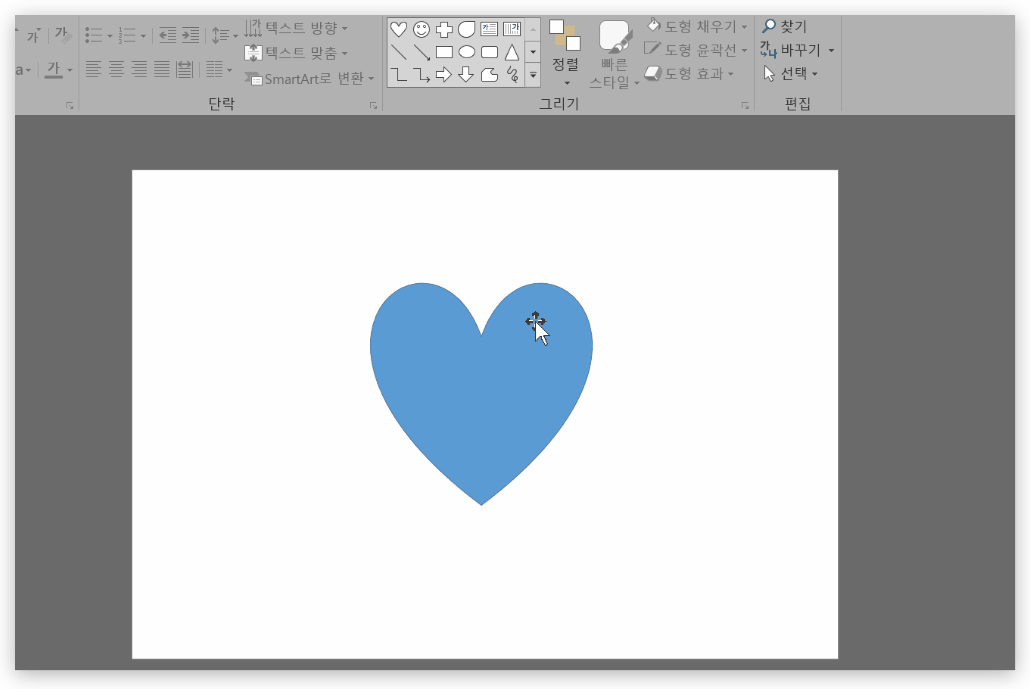
도형을 슬라이드 정가운데 위치에 정렬할 수도 있습니다.
서식 탭에서 맞춤이 슬라이드에 맞춤으로 되어있는지 확인하고
가운데 맞춤-중간 맞춤으로 하면 됩니다.
사실.. 파포에 스마트 가이드가 생긴 후로 도형 맞춤은 누워서 떡먹기가 되었어요.
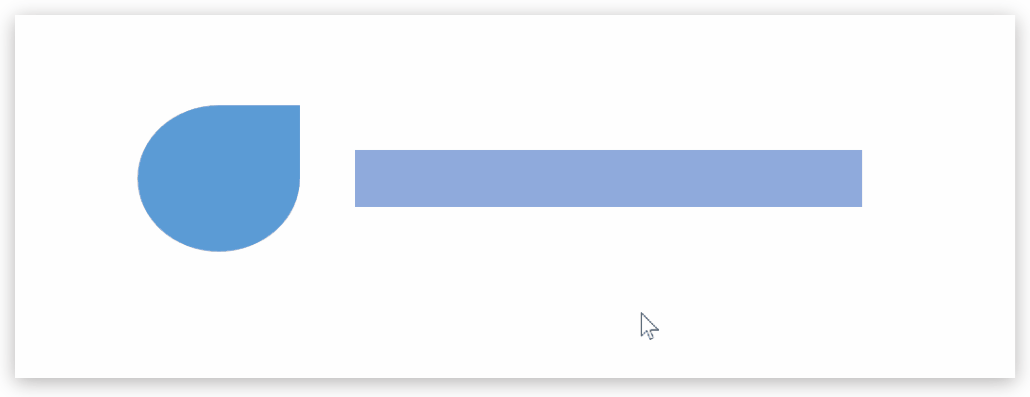
2개 도형을 아래쪽으로 맞춤할때도
빨간 점선을 보면서 이동하면 쉽게 해결되죠
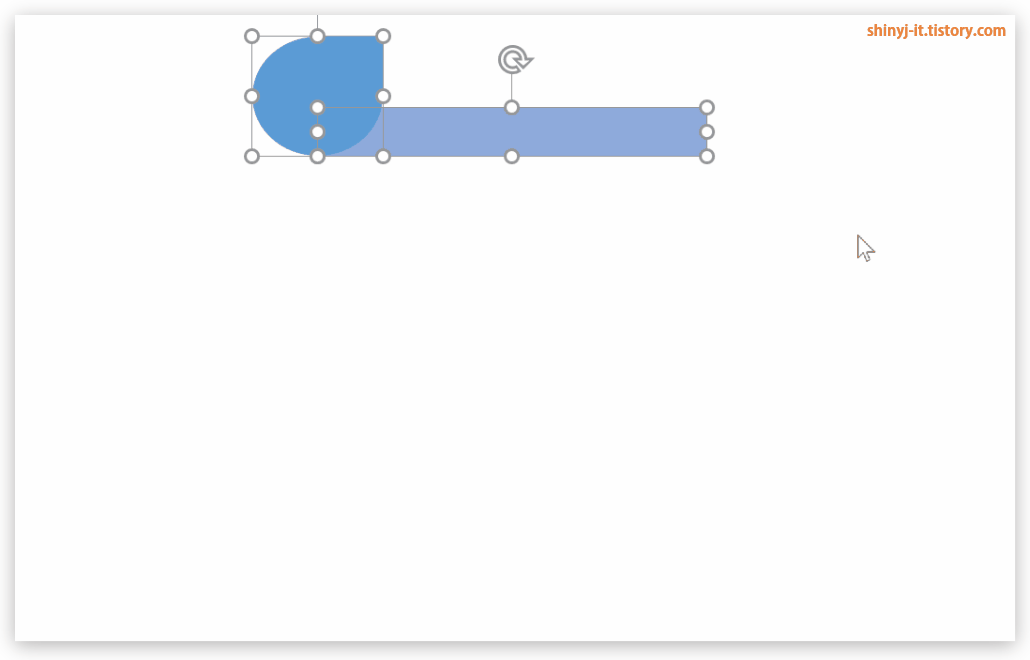
2개 도형을 한번에 선택하고 Ctrl + Shift를 사용해서 수직 복제를 해줍니다.
스마트 가이드를 보면서 세로간격을 동일하게 맞출 수 있습니다.

![ITQ 파워포인트 기출 문제 풀이 [04] 슬라이드 1번 표지 디자인 만들기](https://shinyj.com/wp-content/uploads/2023/07/aaaaa1-1-290x290.jpg)
![ITQ 파워포인트 기출 응용 [05] 차트 세로축 천단위 콤마, 소수점 설정하기](https://shinyj.com/wp-content/uploads/2023/07/a1aa1-290x290.jpg)
![ITQ 파워포인트 기출 문제 풀이 [02] 슬라이드 크기 설정 저장하기 (MS오피스 2016)](https://shinyj.com/wp-content/uploads/2023/07/a1a11-290x290.jpg)
![ITQ 파워포인트 기출 응용 [01] 스마트아트 수렴 화살표형, 분기 화살표형](https://shinyj.com/wp-content/uploads/2023/07/a1111-290x290.jpg)